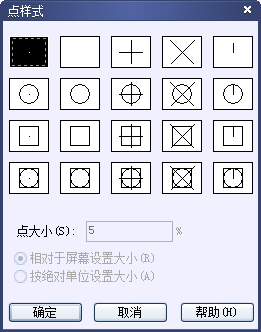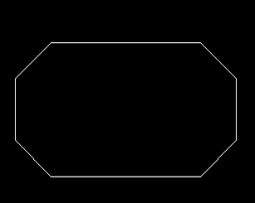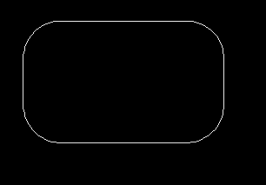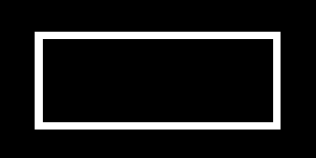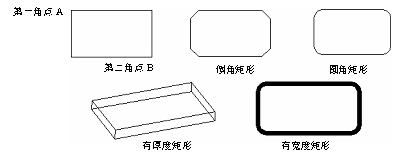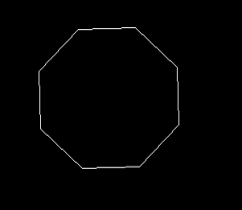CAD的绘图命令--点、矩形、正多边形
时间:2017-10-02 22:01 来源:未知 作者:中国3D打印网 点击:次
一、点命令(PO):在绘图中起辅助作用。 绘制方式: 1. 直接在绘图工具栏上点击点按纽 2. 在绘图菜单下单击点命令 3. 直接在命令中输入快捷键PO
绘图菜单 -- 点 单点S:一次只能画一个点 多点P:一次可画多个点,左击加点,ESC停止 定数等分D:选择对象后,设置数目 定距等分M:选择对象后,指定线段长度 设置点的样式方法:“格式”菜单→点样式命令
在此对话框中可以选择点的样式,设定点大小。 相对于屏幕设置大小:当滚动滚轴时,点大小随屏幕分辨率大小而改变。 按相对单位设置大小:点大小不会改变。 注:在同一图层中,点的样式必须是统一的,不能出现不同的点。
二、矩形命令(REC)
绘图命令 CAD基础教程
绘制矩形的步骤
方法:在命令行内输入命令的快捷键为Rec,确定,用鼠标在键在操作窗口中指定第一角点,并拖动鼠标,在命令行内输入@X,Y 确定
X为矩形在水平方向上的距离
Y指矩形在垂直方向上的距离
指定第一点 -- 如在拖出一个点后按D -- 确定这时会使用尺寸方法创建矩形方法 按完D后确定,输入矩形的长度和宽度, -- 指定另外一个角将这一点定位在矩形的内部
不指定第一点直接点击C确定,指定矩形的第一个倒角距离和指定矩形的第二个倒角距离,便可出来一个带有倒角现象的矩离。
不指定第一点而直接点击F确定,指定矩形的圆角半径,便可出现一个有圆角的矩形
宽度,在不指定第一点时直接点击W确定,指定矩形的线宽粗细。便可出现一个有粗细的矩形。
厚度,自身的厚度,相当于长方体的高度。
标高,提升物体。
三、正多边形命令(POL):它是具有3到1024条等长边的闭合多段线创建,特点为每个边都相等。 绘制方式:
1.直接在绘图工具栏上点击正多边形按纽 2.在绘图菜单下单击正多边形命令 3.直接在命令中输入快捷键POL
绘制正多边形的步骤:
绘制内接正多形方法:为先在命令栏中输入快捷键为POL,在命令栏中输入边数,指定正多边形的中心,输入i确定,再输入半径长度
注:“内接于圆”表示绘制的多边形将内接于假想的圆。
绘制外切正多形方法:先在命令栏中输入快捷键为POL,在命令栏中输入边数,指定正多边形的中心,输入C确定,现输入半径长度
注:“外切于圆”表示绘制的多边形将外切于假想的圆。
通过指定一条边绘制正多边形的方法:在命令中输入快捷键为POL,在命令栏中输入边数,输入E,指定正多边线段的起点,指定正多边线段的端点。 (责任编辑:admin) |
- 上一篇:CAD的图层使用与管理
- 下一篇:CAD的标注的创建与编辑